Печать с использованием функции Сложенная двусторонняя листовка
Последовательная печать 2 страниц. Загибание бумаги по линиям сгиба по центру заменяет двустороннюю печать.
Это может быть использовано, например, для рекламных постеров, подвешиваемых к потолку.
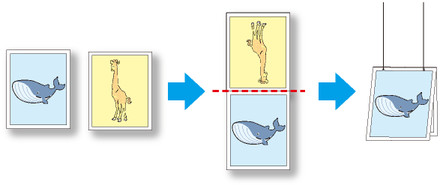
-
Выберите объект.
Выберите два объекта из области макетов для Free Layout.
-
Откройте Сложенная двусторонняя листовка (Folded Duplex).
Выберите функцию Сложенная двусторонняя листовка (Folded Duplex) в меню Правка (Edit) для Free Layout.
Откройте окно Окно Сложенная двусторонняя листовка и расположите выбранные объекты в области макетов.
-
Откройте диалоговое окно Настройки окончательного размера (Finished Size Settings).
Откройте Диалоговое окно Настройки окончательного размера (Finished Size Settings) в меню Правка (Edit).
-
Укажите окончательный размер.
Выберите По ширине рулона бумаги (Fit Roll Paper Width) или Указать размер сложенной листовки (Specify Folded Size) в окне Окончательный размер (Finished Size).
 Примечание.
Примечание.-
Также можно выбрать Поворот страницы на 90 градусов (экономия бумаги) (Rotate Page 90 degrees (Conserve Paper)), если выбрана функция Указать размер сложенной листовки (Specify Folded Size).
-
-
Сохраните настройки.
Щелкните ОК (OK) для сохранения параметров.
-
Откройте диалоговое окно Настройки брошюрования (Binding Settings).
Откройте Диалоговое окно Настройки брошюрования (Binding Settings) в меню Правка (Edit).
-
Выберите Край брошюрования (Binding Edge).
Выберите значение Снизу (Bottom) или Сверху (Top) для Край брошюрования (Binding Edge).
-
Задайте ширину для параметра Брошюрование (Binding).
Укажите ширину Брошюрование для Брошюрование (Binding).
-
Задайте способ печати линий сгиба.
Установите флажок для пункта Печать линий сгиба (Print Fold Lines), а затем задайте Цвет линии сгиба (Fold Line Color) и Тип линии сгиба (Fold Line Type).
 Примечание.
Примечание.-
При установке флажка Только в центре изображения и по краям (Only Print Center and Edges) выполняется печать линий сгиба только по центру и с обеих сторон.
-
-
Сохраните настройки.
Щелкните ОК (OK), чтобы сохранить параметры.
-
Запустите печать.
Подтвердите параметры печати и начните печать.

